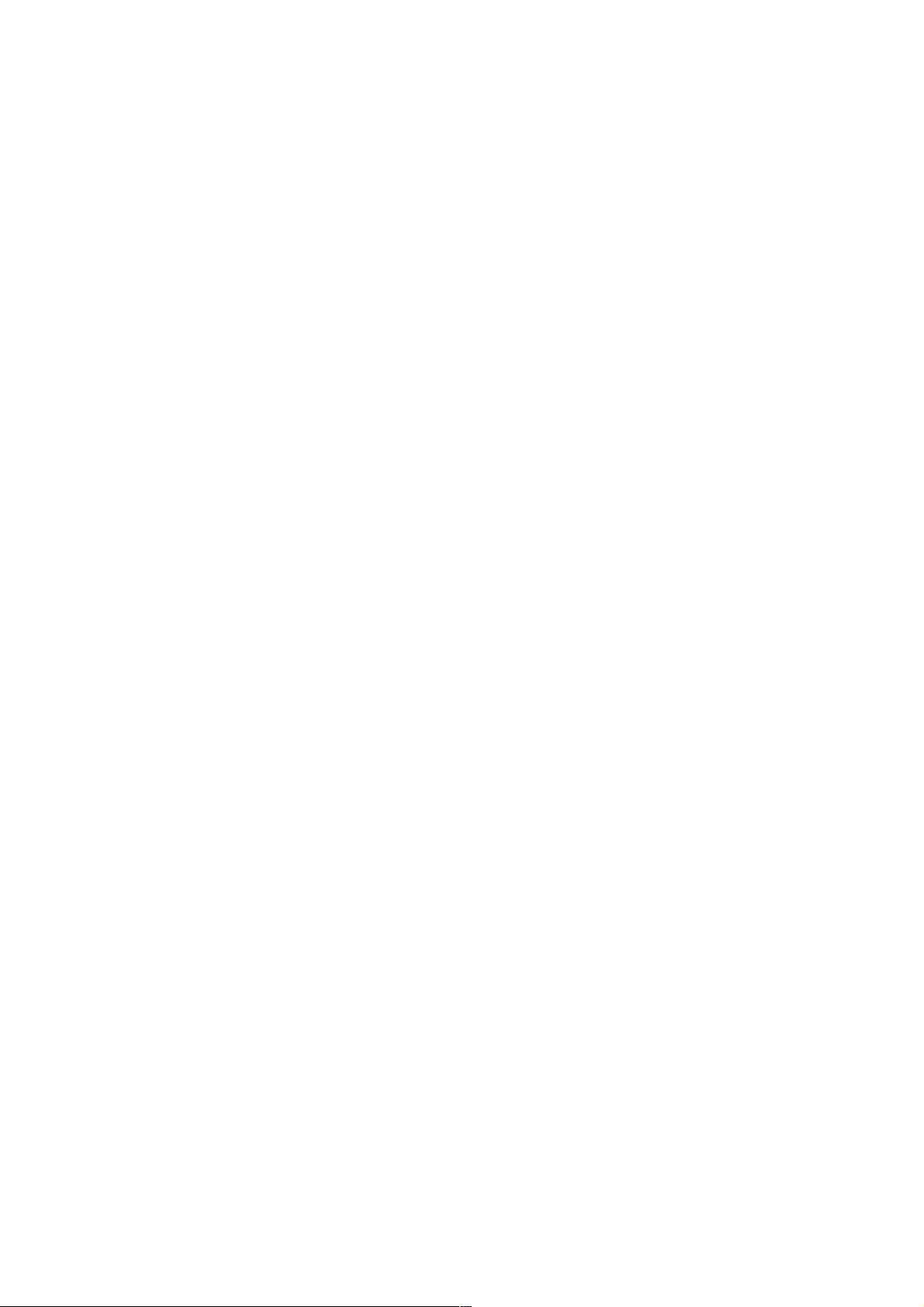Android MediaRecorder录音与播放实战指南
本文主要介绍如何在Android平台上利用MediaRecorder类实现录音功能,并结合MediaPlayer类进行音频播放。文章适用于理解Android音视频处理的基本原理以及如何处理6.0及以上版本的动态权限管理。
在Android开发中,MediaRecorder是用于音频、视频录制的核心组件,它可以将音频数据保存到本地文件。MediaRecorder的使用流程通常包括初始化、设置参数、准备和开始/停止录制四个步骤。
1. 初始化MediaRecorder:
首先,你需要创建一个MediaRecorder实例,然后设置录音源、输出格式和编码器。对于录音,通常设置麦克风为音频源(MediaRecorder.AudioSource.MIC);输出格式可以选择常见的如AMR_NB或AAC;编码器则根据输出格式选择相应的编码算法。
```java
mMediaRecorder = new MediaRecorder();
mMediaRecorder.setAudioSource(MediaRecorder.AudioSource.MIC);
mMediaRecorder.setOutputFormat(MediaRecorder.OutputFormat.AMR_NB);
mMediaRecorder.setAudioEncoder(MediaRecorder.AudioEncoder.AMR_NB);
```
2. 设置参数:
根据需求,可以调整录音质量、采样率、比特率等参数,例如:
```java
mMediaRecorder.setAudioEncodingBitRate(128 * 1024); // 比特率
mMediaRecorder.setAudioSamplingRate(44100); // 采样率
```
3. 准备和开始录制:
确保所有参数设置完毕后,调用`mMediaRecorder.prepare()`进行准备。准备成功后,调用`mMediaRecorder.start()`开始录音。同时,记录开始时间`startTime`。
```java
try {
mMediaRecorder.prepare();
} catch (IOException e) {
e.printStackTrace();
}
startTime = System.currentTimeMillis();
mMediaRecorder.start();
```
4. 停止和释放资源:
当录音完成后,调用`mMediaRecorder.stop()`停止录音,同时获取结束时间`endTime`。最后,释放MediaRecorder资源以避免内存泄漏。
```java
mMediaRecorder.stop();
endTime = System.currentTimeMillis();
mMediaRecorder.release();
mMediaRecorder = null;
```
录音文件通常保存在外部存储器上,如`/storage/emulated/0/audio/`,需要在Android 6.0及以上版本中处理动态权限问题。在运行时,你需要请求`WRITE_EXTERNAL_STORAGE`权限。
播放录音部分,可以使用MediaPlayer类。创建MediaPlayer实例,设置音频源为录音文件路径,准备并启动播放。
```java
mediaPlayer = new MediaPlayer();
mediaPlayer.setDataSource(mAudioFile.getAbsolutePath());
mediaPlayer.prepare();
mediaPlayer.start();
```
同样,播放过程中需要处理暂停、停止和释放资源的操作。此外,为了更新UI,可以通过Handler发送消息。例如,当录音成功时,更新数据列表并刷新适配器。
```java
mHandler.sendEmptyMessage(Constant.RECORD_SUCCESS);
```
总结,Android录音和播放功能通过MediaRecorder和MediaPlayer两个核心组件实现,结合权限管理、文件操作和UI更新,可以构建完整的音频录制和回放系统。在实际项目中,还需要考虑错误处理、用户交互等细节,以提供更完善的用户体验。
相关推荐


606 浏览量






weixin_38696877
- 粉丝: 6
- 资源: 929
最新资源
- 计算机操作系统课后答案(西安电子科技大学版)
- 通用变频器应用技术.pdf
- 《开源》旗舰电子杂志2008年第4期
- C# 语言的微软官方说明书(权威)
- usb2.0协议 中文版
- 《开源》旗舰电子杂志2008年第3期
- 思科2950CR官方配置命令手册.pdf
- ABB ACS510_01 用户手册中文版
- 打造linux完美桌面
- STC单片机内部资源经典应用大全.PDF
- 进行空间,你的网站及域名的备案详细步骤
- Packt.Publishing.Learn.OpenOffice.org.Spreadsheet.Macro.Programming.Dec.2006.pdf
- 虚拟硬盘系统的实现及应用
- JasperReport3
- C/C++面试大全--算法和知识点详析
- DIV+CSS布局大全